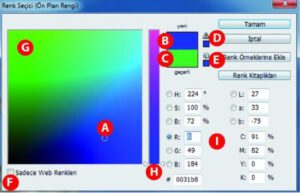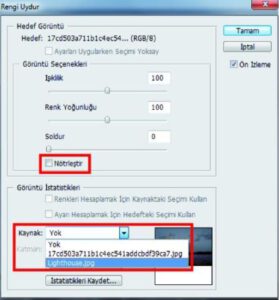Renk Seçme, Renk ve Ton Ayarlamaları, Renk Eşleştirme ve Renk Değiştirme Nasıl Yapılır?
Görüntü işleme programında renkleri manipüle ederek fotoğraflarınız üzerinde başkalıklar yaratabilirsiniz. Daha önceki modülde (Bilgisayarda Fotoğraf Düzeltme) renk konusunda bazı ön bilgileri aldınız ancak renk ile ilgili araçları manipülasyon çalışmalarında kullanabilmeniz için uygulama çözümleri bulmanız gerekir. Bu bölümde bunlar üzerinde duracağız.
Renk Seçme
Photoshop, seçimleri boyamak doldurmak ve konturlamak için ön plan rengini, degrade dolgular yapmak ve görüntünün silinen alanlarını doldurmak içinse arka plan rengini kullanır. Ön plan ve arka plan renkleri, bazı özel efekt filtreleri tarafından da kullanılır.
Damlalık aracıyla renkleri seçme: Damlalık aracı, yeni bir ön plan veya arka plan rengi belirlemek üzere renk örneklemesi yapar. Etkin görüntü içinden veya ekrandaki herhangi başka bir yerden örnekleme yapabilirsiniz.
Örnek boyutundan çeşitli boyut seçeneklerini belirleyebilirsiniz. Örnek bölümü ise hangi katmanlardan örnek alınacağı konusunda seçim yapmamızı sağlar. Ön plan rengi seçmek için örnek alacağımız yere tıklamak yeterlidir. “Alt” tuşu basılı olarak bu işlemi yaparsak arka plan rengi seçilir. Renkleri Renk Seçici iletişim kutusunda belirleriz.
A.Seçilen renk B. Orijinal renk C. Ayarlanan renk D. Gamut dışı uyarı simgesi E. Renk web’le uyumlu değil uyarı simgesi F. Yalnızca Web uyumlu renkleri görüntüler G. Renk alanı H. Renk sürgüsü I. Renk değerleri
“Renk değerleri” bölümünde 0-255 arası değer girebiliriz. En altta yer alan küçük kurucuk renklere sayısal değer girerek renk seçmeye yarar.
Renk panelinde (Pencere > Renk), seçili ön plan ve arka plan renklerinin renk değerleri görüntülenir. Renk panelindeki sürgüler aracılığıyla, farklı renk modellerini kullanarak ön plan ve arka plan renklerini düzenleyebilirsiniz.
Renk Örnekleri panelinde (Pencere > Renk Örneği), sık kullandığınız renkler saklanır. Panele renk ekleyebilir veya panelden renk silebilir veya farklı projeler için çeşitli renk kitaplıklarını görüntüleyebilirsiniz.
Renk ve Ton Ayarlamaları Genel İlkeleri
Renk ve ton ayarlamaları yapmadan önce dikkate alınması gereken bazı noktalar vardır. Montaj, manipülasyon gibi çalışmalarda aşağıdaki genel ilkelere uymakta fayda vardır.
Kalibre edilmiş ve profili ayarlanmış bir monitörle çalışınız.
Görüntünüzün ton aralığını ve renk dengesini ayarlamak için ayarlama katmanlarını kullanmayı düşününüz.
Ayarlama katmanları kullanmak istemiyorsanız bir görüntü katmanına doğrudan ayarlamalar uygulayabilirsiniz.
Kritik bir çalışma yapmak ve görüntü verilerini maksimum düzeyde korumak için, çalıştığınız görüntünün kanal başına 8 bit (8 bit görüntü) yerine kanal başına 16 bit (16 bit görüntü) olması daha iyi olacaktır.
Görüntü dosyasını çoğaltın veya dosyanın bir kopyasını alın. Görüntünüzün bir kopyası üzerinde çalışırsanız, görüntüyü orijinal durumunda kullanmanız gereken durumlar için orijinali korumuş olursunuz.
Renk ve ton ayarlamaları yapmadan önce toz noktaları, lekeler ve çizikler gibi görüntüdeki tüm pürüzleri gideriniz.
Renk ve ton düzeltmelerini görüntünün bir bölümüyle sınırlamak için seçim yapabilir veya maske kullanabilirsiniz.
Renk ve ton ayarlamalarını seçmeli olarak uygulamanın bir diğer yolu, belgenizi farklı katmanlarda yer alan görüntü bileşenleriyle ayarlamaktır. Renk ve ton ayarlamaları her seferinde bir katmana uygulanır. Yalnızca hedeflenen katman üzerindeki görüntü bileşenleri etkilenir.
Renk Ayarlama Komutları
Görüntüler üzerinde bazı renk ayarlamaları yapmak gerektiğinde aşağıdaki renk ayarlama komutları arasından seçim yapabilirsiniz:
Katmanları Otomatik Ayarla: Görüntüdeki renk dengesini hızlı bir şekilde düzeltir. Adı otomatik bir ayarlamayı ifade etse de Otomatik Renk komutunun davranış şekli üzerinde ince ayar yapabilirsiniz.
Düzeyler komutu: Tek tek renk kanalları için piksel dağılımını belirleyerek renk dengesini ayarlar.
Eğriler komutu: Tek tek kanallarda vurgu, orta ton ve gölge ayarlamaları için en çok 14 denetim noktası sağlar.
Pozlama komutu: Doğrusal bir renk uzayında hesaplamalar yaparak ton ayarlar. Pozlama öncelikle HDR görüntülerinde kullanılır.
Titreşim komutu: Renk doygunluğunu kırpma en aza inecek şekilde ayarlar.
Fotoğraf Filtresi komutu: Kamera merceğinin önünde Kodak Wratten veya Fuji filtresi kullanımının etkilerinin benzetimini yaparak renk ayarlamalarını gerçekleştirir.
Renk Dengesi komutu: Görüntüdeki renklerin karışımını bir bütün olarak değiştirir.
Ton/Doygunluk komutu: Görüntünün tamamının veya tek tek renk bileşenlerinin ton, doygunluk ve açıklık değerlerini ayarlar.
Rengi Uydur komutu: Bir fotoğraftaki rengi diğer fotoğrafla, bir katmandaki rengi diğer katmanla ve görüntüdeki bir seçimin rengini aynı görüntüdeki ya da başka bir görüntüdeki başka bir seçimle eşleştirir. Bu komut ışıklılık ve renk aralığını da ayarlar ve görüntüdeki renk tonlarını nötrleştirir.
Renk Değiştir komutu: Görüntüde belirtilen renkleri yeni renk değerleriyle değiştirir.
Seçmeli Renk komutu: Tek tek renk bileşenlerindeki proses renklerin miktarını ayarlar.
Kanal Karıştırıcı komutu: Renk kanalını değiştirir ve diğer renk ayarlama araçlarıyla kolayca yapılamayan renk ayarlamalarını yapar.
Görüntü Rengini ve Tonunu Ayarlama
Görüntüdeki gölgelerin, orta tonların ve vurguların yoğunluk düzeylerini ayarlayarak görüntünün ton aralığını ve renk dengesini düzeltmek için Düzeyler ayarlamasını kullanabilirsiniz. Bu araca Ayarlamalar panelinden ulaşabilirsiniz.
A.Gölgeler B. Orta tonlar C. Vurgular D. Otomatik Renk Düzeltmesi Uygula
Görüntünün bir bütün olarak ton aralığını ayarlamak için Eğriler veya Düzeyler’i kullanabilirsiniz. Eğriler ayarlaması, bir görüntünün ton aralığı dâhilinde (gölgelerden vurgulara) noktaları ayarlamanıza olanak tanır. Düzeyler yalnızca üç ayarlamaya sahiptir (beyaz nokta, siyah nokta, gama). Ayrıca, görüntüdeki tek tek renk kanallarında kesin ayarlamalar yapmak için de Eğriler’i kullanabilirsiniz.
A.Siyah noktayı ayarlamak için görüntüden örnek alın. B. Gri noktayı ayarlamak için görüntüden örnek alın. C. Beyaz noktayı ayarlamak için görüntüden örnek alın. D. Eğriyi değiştirmek için noktaları düzenleyin. E. Eğriyi değiştirmek için çizim yapın. F. Eğriler yazım aşağı açılır menüsü. G. Siyah noktayı ayarlayın. H. Gri noktayı ayarlayın. I. Beyaz noktayı ayarlayın. J. Kırpmayı göster.
Ton/Doygunluk komutu görüntüdeki belirli bir renk aralığının tonunu, doygunluğunu ve parlaklığını ayarlamanıza veya görüntünün tüm renklerinde eşzamanlı ayarlama yapmanıza olanak tanır.
A.Doygunluk değiştirme için görüntü üstünde sürükleme işlemi yapar. Eğer “Ctrl” tuşu basılı olursa, ton değişikliği yapar. B. Değişiklik uygulama sürgüleri, C. Renk aralığı düzenleme araçları (Kalıp seçimi dışında aktif olur) D. Renk çarkı sıralaması ile renkler E. Seçenekler F. Ayar yapılacak renk seçimi
Renkleri Eşleştirme
Rengi Uydur komutu bir görüntüdeki (kaynak görüntü) renkleri başka bir görüntüdeki (hedef görüntü) renklerle eşleştirir. Farklı fotoğraflardaki renkleri tutarlı hâle getirmeye çalıştığınızda veya bir görüntüdeki bazı renklerin (cilt renkleri gibi) başka bir görüntüdeki renklerle eşleştirilmesi gerektiğinde Rengi Uydur komutu kullanışlı bir komuttur.
Renk Uydur özelliği manipülasyon işlerinde sıkça görülür. İki ayrı görüntüyü, ayrı belgelerde bile eşleştirebilirsiniz. Katmanların renklerini eşleştirebilirsiniz. “Nötrleştir” kutusunu aktif yaparak görüntünün kendi içindeki tonlarını bile kaldırabilirsiniz.
Görüntüdeki Nesnelerin Renklerini Değiştirme
Renk Değiştir komutu görüntüdeki belirli renkleri seçmek ve sonra bu renkleri değiştirmek üzere bir maske oluşturmanıza olanak tanır. Seçili alanların ton, doygunluk ve açıklığını ayarlayabilirsiniz. Ayrıca, yeni rengi seçmek için Renk Seçici’ yi de kullanabilirsiniz. Renk Değiştir komutuyla oluşturulan maske geçicidir.
Kanal Karıştırıcı ayarını kullanarak, yüksek kaliteli gri tonlamalı, sepya tonlu veya başka tonlu görüntüler oluşturabilirsiniz. Ayrıca, görüntüde yaratıcı renk ayarlamaları da yapabilirsiniz. Yüksek kaliteli gri tonlamalı görüntüler oluşturmak içiniz. Kanal Karıştırıcı ayarında her renk kanalının yüzdesini seçiniz. Renkli görüntüyü gri tonlamalı görüntüye dönüştürmek ve görüntüye ton eklemek için Siyah Beyaz komutunu kullanınız.
Hızlı Görüntü Ayarlamaları
Fotoğraf Filtresi ayarlamaları, mercekten geçip filme ulaşan ışığın renk dengesini ve renk sıcaklığını ayarlamak üzere kamera merceğinin önüne renkli bir filtre yerleştirme tekniğini taklit eder. Fotoğraf Filtresi ayrıca, görüntüye bir ton ayarı uygulamak üzere renk hazır ayarı seçmenize de olanak tanır.
Renk Dengesi komutu, genel bir renk düzeltmesine yönelik olarak görüntüdeki renklerin karışımını bir bütün olarak değiştirir.
Parlaklık/Kontrast ayarlaması görüntünün ton aralığında basit ayarlamalar yapmanıza olanak tanır. Parlaklık sürgüsünün sağa kaydırılması ton değerlerini artırır ve görüntünün açık tonlarını genişletir; sola kaydırılması ise değerleri azaltır ve gölgeleri genişletir. Kontrast sürgüsü görüntüdeki ton değerleri aralığını bir bütün olarak genişletir veya daraltır.
Otomatik Kontrast komutu, görüntünün kontrastını otomatik olarak ayarlar. Otomatik Kontrast kanalları tek tek ayarlamadığından, renk tonları eklemez veya kaldırmaz.
Otomatik Renk, görüntüde arama yapıp gölgeleri, orta tonları ve vurguları belirleyerek görüntünün kontrastını ve rengini ayarlar.
Görüntülere Özel Renk Efektleri Uygulama
Doygunluğu Azalt komutu renkli bir görüntüyü gri tonlama değerlerine dönüştürür ancak görüntüyü aynı renk modunda bırakır.
Ters Çevir ayarlaması görüntüdeki renkleri ters çevirir. Ters Çevir ayarlamasını görüntünün seçili alanına keskinleştirme ve başka ayarlamalar uygulamak üzere bir kenar maskesi yapma işleminin bir parçası olarak kullanabilirsiniz.
Eşik ayarlaması, gri tonlamalı veya renkli görüntüleri yüksek kontrastlı siyah beyaz görüntülere dönüştürür. Eşik olarak herhangi bir düzey belirleyebilirsiniz.
Posterleştir ayarlaması, görüntüdeki her kanal için ton düzeylerinin (veya parlaklık değerlerinin) sayısını belirtmenize olanak tanır ve ardından pikselleri en yakın düzeye eşler.
Degrade Eşleme ayarlaması, bir görüntünün eşdeğer gri tonlamalı aralığını belirtilen degrade dolgusunun renkleriyle eşleştirir. Örneğin, iki renkli bir degrade dolgu belirtirseniz, görüntüdeki gölgeler degrade dolgunun bir uç nokta rengiyle, açık tonlar diğer uç nokta rengiyle eşlenir ve orta tonlar da aradaki geçişlere eşlenir.